Wilt u weten wat de beste uninstaller voor Mac is? Hier hebben we getest, vergeleken en beoordeeld 11 Mac app uninstallers en geëvalueerd hun voors, tegens, prijs, enz.
Ondanks het feit dat het een veilig en streng besturingssysteem, macOS kunt u elke toepassing vrij gemakkelijk te installeren. Het grootste probleem doet zich echter voor wanneer u de toepassing op Mac wilt verwijderen. De standaardprocedure voor het verwijderen van software op mac is het verplaatsen ervan naar de prullenbak. Deze methode is vrij ineffectief omdat het niet de volledige gegevens van die toepassing verwijdert. Je moet handmatig zoeken naar de applicatie bestanden om ze te verwijderen. Dat is de reden waarom u de beste uninstaller voor Mac.
Als u degene bent die niet wil om tijd te verspillen tijdens het zoeken naar programma-bestanden, dan moet je proberen een aantal beste betaalde en gratis uninstaller voor Mac. Dergelijke hulpprogramma’s helpen u om ongewenste programma’s op Mac volledig te verwijderen. Hier in dit artikel, gaan we te rangschikken, beoordelen en vergelijken een aantal beste app uninstaller tools voor Mac om applicaties te verwijderen van mac die onnodig zijn. Dus, laten we direct overgaan tot hen
Table of Contents
- Beste Gratis Uninstallers voor Mac om apps volledig te verwijderen 2021
- 1. CleanMyMac X (Best Multi-Feature Mac App Uninstaller)
- 2. IObit MacBooster 8 (Meest geavanceerde verwijderaar voor Mac)
- 3. CCleaner ( Een robuuste en intuïtieve App Uninstaller voor Mac)
- 4. App Cleaner & Uninstaller PRO (Most Complete App Uninstaller and Cleaner for Mac)
- 5. AppZapper (een van de eenvoudigste Mac Apps Remover)
- 6. AppCleaner (beste app-de-installatieprogramma met eenvoudige interface)
- 7. AppDelete (Mac App Uninstallation Software With Most Simplistic Functionality)
- 8. TrashMe (A Lightweight and Effective Uninstaller for Mac Applications)
- 9. Osx Uninstaller (Most Creative Mac Apps Uninstaller)
- 10. Hazel (Best Automatic Apps Uninstaller for Mac)
- 11. Umate Mac Cleaner (goed uitgeruste App Uninstaller voor Mac)
- Frequently Asked Questions (FAQs)
- Beste App Uninstallers voor Mac 2020
Beste Gratis Uninstallers voor Mac om apps volledig te verwijderen 2021
Hieronder hebben we een aantal beste uninstaller voor Mac beoordeeld en hun functies, kosten, voors, & nadelen geëvalueerd. Deze tools kunnen u helpen om programma’s op Mac volledig te verwijderen, zonder zelfs maar uw tijd te verspillen.
1. CleanMyMac X (Best Multi-Feature Mac App Uninstaller)
Top Pro: Uitgebreide verwijdering van applicaties met meerdere opschoonfuncties
Prijs: $34,95
Compatibiliteit: macOS 10.10 en hoger
Ratings: 4.9
Gratis versie: Beschikbaar
De eerste naam op onze lijst is CleanMyMac X. Als u op zoek bent naar een krachtige software om apps op Mac te verwijderen die ongewenst zijn, dan kunt u CleanMyMac X overwegen. Het is het beste hulpprogramma om apps op Mac te verwijderen. CleanMyMac X heeft ook verschillende andere functies, waaronder systeem optimalisatie en beveiliging tegen verschillende malware. Hier zijn enkele van de opvallende kenmerken die CleanMyMac X hebben geholpen om het te maken tot onze lijst.
Features:
- Het stelt u ook in staat om de huidige staat van een toepassing terug te zetten naar de oorspronkelijke staat. U kunt dit doen wanneer u de toepassing niet wilt verwijderen en alleen de gegevens wilt resetten.
- De uninstaller identificeert zelfs de kapotte, verouderde en problematische toepassingen ook. Zodat u ze kunt verwijderen en genieten van meer vrije ruimte op uw Mac.
- U kunt ook uw systeem beveiligd tegen verschillende malware-programma’s met de hulp van deze software.
- Het biedt volledige reiniging van elke toepassing, met inbegrip van de cache en junk-bestanden, mediabestanden, enz.
- De software toont ook de laatste keer dat u een app hebt gebruikt. Zodat u kunt beslissen of een app nog steeds nodig is of niet.
- Het belangrijkste is dat, ondanks het feit dat het zoveel functies biedt, het een van de beste gratis uninstaller voor Mac is.
U moet de hieronder genoemde voor-en nadelen van CleanMyMac X niet negeren voordat u het installeert op uw Mac.
Pros
- Notarized by Apple
- Multiple functies, waaronder software update, malware remover, enz.
- Hiermee kunt u de oorspronkelijke staat van een app herstellen
- Verouderde en defecte programma’s verwijderen
- Volledige de-installatie van apps
- Biedt ook data shredder
- Verzekert internetveiligheid met Privacy functies
Cons
- Vult met onnodige functies voor een Mac apps remover
- Duur in vergelijking met andere Mac uninstallers
- Gratis versie mist verschillende functies
- Het staat alleen toe om 2 apps te verwijderen in zijn gratis versie
Hoe gebruikt u CleanMyMac X
In het geval dat u hulp nodig heeft bij het gebruik van CLeanMyMac X om een programma op de Mac te verwijderen, dan kunt u deze stappen gebruiken.
- Download de beste gratis app uninstaller voor Mac, d.w.z, CleanMyMac X.
- Selecteer de optie Uninstaller.
- Kies de app die u wilt verwijderen.
- Vouw het context menu onder Uninstall.
- Klik op Reset.

Download nu
2. IObit MacBooster 8 (Meest geavanceerde verwijderaar voor Mac)
Prijs: $29,95, $49,95, & $79,95
Compatibiliteit: macOS 10.9 & latere versies
Ratings: 4.5
Gratis versie: Beschikbaar
Top Pro: Verwijdert apps en voert meerdere andere taken uit met zijn geavanceerde functionaliteit
IObit MacBooster is een beroemde schonere software voor macOS-apparaten. Het dient als een alles-in-een software om applicaties van Mac te verwijderen. De nieuwste versie van deze software is IObit MacBooster 8. Het wordt geleverd met alle geavanceerde functies die u zich kunt voorstellen in dergelijke software. Met het gratis programma voor het verwijderen van programma’s voor Mac kunt u ongeveer 20 verschillende soorten bestanden opruimen. Daarnaast fungeert MacBooster 8 ook als een anti-malware software. Dat is de reden waarom we MacBooster 8 beschouwen als een van de beste uninstaller voor Mac. Hier zijn enkele andere unieke functies die MacBooster 8 biedt..
Features:
- First of all, het is gratis te downloaden.
- Ondanks dat het zo veel functies heeft, biedt het een intuïtieve gebruikersinterface.
- U kunt een diepe reiniging van uw Mac uitvoeren met deze software.
- Naast de beveiligings- en reinigingsfuncties, biedt MacBooster ook snelheid en prestatie-optimalisatie van uw Mac.
- Het optimaliseert ook de opstartsnelheid van uw apparaat.
Tijdens de evaluatie van IObit MacBooster 8, hebben we ook een aantal voors en tegens waargenomen. Hier sommen we ze hieronder op.
Pros
- Alle-in-één Mac de-installatie software
- Geavanceerde functies
- Bevat Apple notariële
- Een van de meest eenvoudig te gebruiken Mac app uninstallers
- Recupereert wat extra opslagruimte door het vinden en verwijderen van duplicaten
Cons
- Contstante meldingen om Prullenbak te legen
- Slechte en inactieve klantenondersteuning
- Verwarrende functienamen
- Verontrustende advertentie popups
- Dure plannen vergeleken vergeleken met andere alternatieven
Hoe gebruikt u IObit MacBooster 8
Als u niet bekend bent met IObit MacBooster 8, dan kunt u de onderstaande instructies volgen om apps op Mac te verwijderen met behulp van het.
- Installeer IObit MacBooster 8 na het downloaden ervan.
- Launch de beste app uninstaller voor Mac, d.w.z, MacBooster 8.
- Klik op Uninstaller.
- Selecteer de toepassing die u wilt verwijderen en volledig verwijderen.
- Klik op Volledig verwijderen.
- Ten slotte, selecteer de knop Verwijderen.
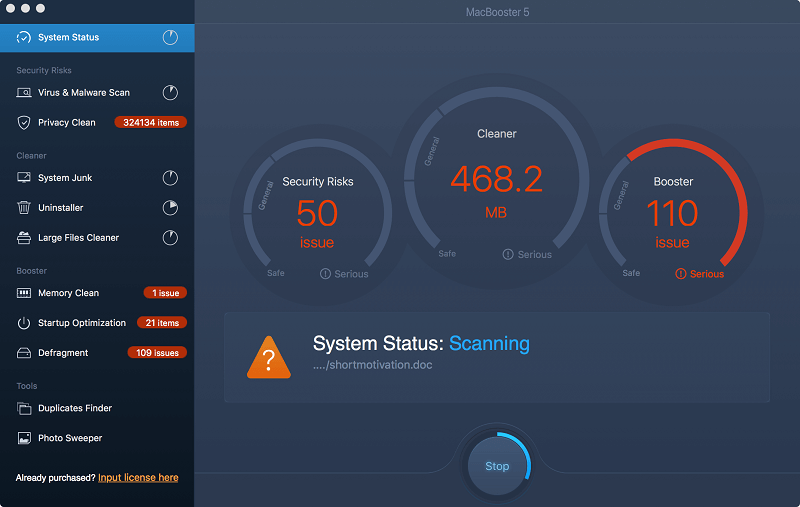
Nu downloaden
3. CCleaner ( Een robuuste en intuïtieve App Uninstaller voor Mac)
Prijs: $19,95
Compatibiliteit: macOS 10.8 & latere versies
Ratings: 4.7
Gratis versie: Beschikbaar
Top Pro: Optimaliseert opslag door ongewenste programma’s en andere troep te verwijderen.
Je hebt er misschien wel eens van gehoord. CCleaner is nogal berucht om zijn veiligheidsproblemen, en dat is de reden waarom we het vrij laag hebben gerangschikt, ondanks dat het een uitzonderlijke multi-feature gratis app uninstaller voor Mac is. Echter, gebruikers geven nog steeds vrij goede beoordelingen voor dit een van de beste uninstaller voor Mac. Laten we eens kijken naar de functies van CCleaner, die het zo populair maken onder de gebruikers.
Features:
- Het stelt u in staat om de ongewenste toepassingen op uw Mac te verwijderen met een enkele klik.
- Naast het verwijderen van toepassingen, kunt u ook de werking van uw PC optimaliseren met de hulp van de snellere computer functie.
- U krijgt ook privacybescherming met behulp van deze beste gratis app uninstaller voor Mac.
- Het verwijdert zelfs junks, systeem cache en andere ongewenste bestanden.
- U kunt uw online sporen zoals cookies, geschiedenis en andere privé-internetgegevens zoals wachtwoorden wissen met behulp van CCleaner.
De kennis die u moet hebben voordat u CCleaner gebruikt, is niet alleen beperkt tot de functies ervan. Je moet ook de voors en tegens van deze Mac app uninstaller kennen. Hier zijn ze allemaal.
Pros
- Single-click app uninstall
- Houdt een real-time overzicht over systeemprestaties
- Met app verwijdering, verwijdert ook sporen van internetgegevens
- Volledige applicatiemanager
Cons
- Beroemd om beveiligingsproblemen
- Beperkte functies in de gratis versie
- Minder specificaties in vergelijking met andere multi-dimensionale uninstallers
- Niet compatibel met oudere versies van macOS
Hoe CCleaner te gebruiken
Hier zijn de essentiële stappen die u kunnen helpen om de ongewenste apps van uw Mac te verwijderen met behulp van CCleaner.
- Lanceer CCleaner.
- Selecteer Extra.
- Kies het tabblad Verwijderen.
- Zoek naar de app die u wilt verwijderen en selecteer deze.
- Klik op de optie Verwijderen die rechts op het scherm beschikbaar is.
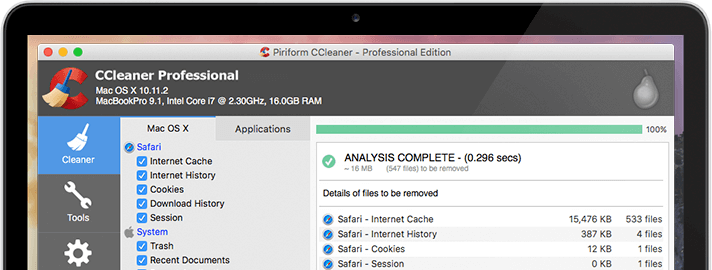
Download nu
4. App Cleaner & Uninstaller PRO (Most Complete App Uninstaller and Cleaner for Mac)
Prijs: $19.90
Compatibiliteit: macOS 10.10 & latere versies
Ratings: 4.7
Gratis versie: Beschikbaar
Top Pro: Kan volledig verwijderen en verwijderen 1000 + toepassingen
App Cleaner & Uninstaller is een andere multi-purpose tool om applicaties te verwijderen van Mac die overbodig zijn. Er zijn meerdere redenen om deze tool te beschouwen als een van de beste uninstaller voor Mac. Het kan programma’s op Mac vrij efficiënt verwijderen. Naast de functies van een uninstaller software, beschikt App Cleaner & Uninstaller ook over een aantal functies van een optimizer. Het optimaliseert het opstarten van uw Mac. Deze MAC app uninstaller kan zelfs de bestanden verwijderen die gerelateerd zijn aan eerder verwijderde software of programma’s. Hier zijn nog enkele unieke kenmerken van App Cleaner & Uninstaller.
Features:
- U kunt apps op Mac volledig verwijderen met deze uninstaller software.
- App Cleaner & Uninstaller zorgt zelfs voor de browser en systeem extensies ook.
- Het kan de opstartprestaties van uw Mac optimaliseren door het stoppen van alle ongewenste opstartprogramma’s.
- Samen met al deze functies, kunt u zelfs een toepassing terugzetten naar de oorspronkelijke staat met dit programma.
- Het verwijderprogramma kan zelfs screensavers, plug-ins en andere installatiebestanden van de macOS verwijderen.
Naast de functies, hebben we ook geprobeerd om de voor-en nadelen van App Cleaner & Uninstaller PRO te benadrukken. Laten we eens een kijkje op hen.
Pros
- Multi-dimensionaal de-installatieprogramma voor Mac
- Hiermee kunt u programma’s verwijderen door ze gewoon te verslepen
- Extra optimalisatie van het opstarten
- Meervoudige taalondersteuning
- U verwijdert ook widgets
Cons
- Niet veel minder mogelijkheden dan andere multi-dimensionale uninstallers
- Geen geavanceerde functies
- Minder functies in de gratis versie
- Om alle applicatie bestanden te verwijderen, moet u kiezen voor de betaalde versie
Hoe gebruikt u App Cleaner & Uninstaller PRO?
Als u de premium versie van App Cleaner & Uninstaller PRO hebt gedownload en gekocht, dan zijn hier de stappen die u kunt volgen om apps op Mac te verwijderen met behulp van het programma.
- Open de software App Cleaner & Uninstaller PRO.
- Kies de toepassingen die u wilt verwijderen.
- Klik op de knop Verwijderen.
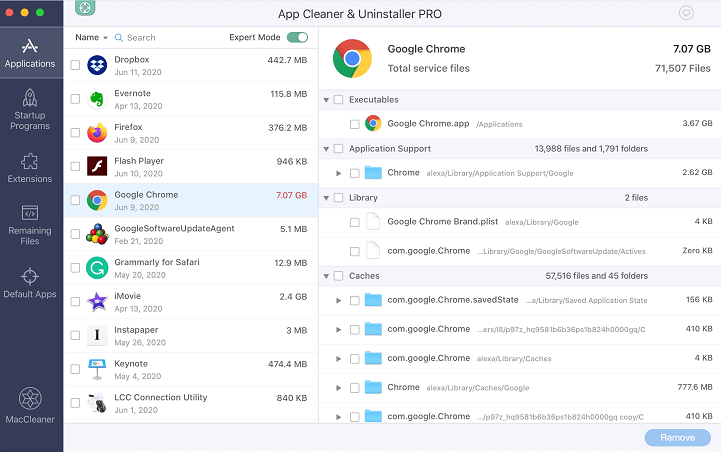
5. AppZapper (een van de eenvoudigste Mac Apps Remover)
Prijs: $19,95
Compatibiliteit: macOS 10.6 & latere versies
Ratings: 4
Gratis versie: Beschikbaar
Top Pro: Een van de meest eenvoudige interface samen met vrij robuuste functies om programma’s op Mac te verwijderen
Hier komt de software die de meest eenvoudige manier biedt om programma’s op Mac te verwijderen. Net als de standaard gebruikersinterface van Mac, werkt AppZapper ook op een drag and drop systeem. U kunt gewoon het bestand of programma dat u wilt verwijderen van Mac naar de AppZapper slepen. Daarna zal het u alle bestanden en mappen laten zien die gekoppeld zijn aan die specifieke applicatie. Nu kunt u de bestanden verwijderen die u wilt. Dit is hoe AppZapper werkt om programma’s op Mac te verwijderen. Hier zijn enkele van de meest opvallende kenmerken van AppZapper.
Features:
- Met AppZapper, kunt u verwijderen apps op mac inclusief al hun gerelateerde bestanden en gegevens in slechts een klik.
- Het programma biedt u een hit lijst van apps die u kunt verwijderen om ruimte vrij te maken op uw Mac.
- Het biedt een gratis proefversie.
- AppZapper is vrij eenvoudig te gebruiken in vergelijking met andere dergelijke toepassingen.
- U kunt ook een register bijhouden van de gekochte apps, zelfs nadat u ze hebt verwijderd. AppZapper helpt u om registratiegegevens bij te houden van gekochte apps die u via het hebt verwijderd.
Hoewel, voordat u AppZapper overweegt als een van de beste app uninstaller voor Mac, is het ook essentieel om de voors en tegens ervan te kennen. Vandaar dat we ze hieronder hebben vermeld.
Pros
- Eenvoudige interface
- Drag and drop uninstallation-functionaliteit
- Geeft suggesties
- Bewaart van de gekochte apps die u hebt verwijderd
- Compatibel met oudere versies van macOS
Cons
- Ouwe en saaie interface
- kan vastlopen
- breekt geavanceerde de-installatie-functionaliteit
- biedt minder mogelijkheden dan andere alternatieven
- Geen gratis versie
Hoe AppZapper te gebruiken
Hier hebben we de stappen opgesomd om applicaties op uw Mac volledig te verwijderen met AppZapper.
- Lanceer AppZapper.
- Sleep de programma’s die u wilt verwijderen met dit een van de beste programma’s voor het verwijderen van Mac-programma’s.
- Selecteer Zap om ongewenste programma’s op Mac te verwijderen.
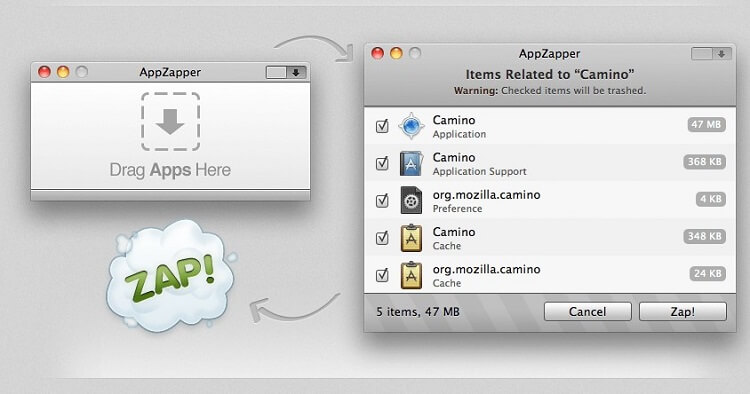
6. AppCleaner (beste app-de-installatieprogramma met eenvoudige interface)
Prijs: Gratis
Compatibiliteit: macOS 10.6 & latere versies
Ratings: 4.2
Gratis versie: Beschikbaar
Top Pro: De rechttoe rechtaan functionaliteit maakt het gebruikers gemakkelijker om applicaties op Mac te verwijderen via AppCleaner
Nee, we hebben een software niet twee keer in de lijst opgenomen. Het is een andere software dan de App Cleaner & Uninstaller PRO die we hierboven hebben vermeld. Hoewel het leuke feit is dat ondanks het hebben van een gelijkaardige naam, beide programma’s bieden totaal verschillende functies. AppCleaner is, echter, vrij gelijkaardig aan AppZapper. Ze hebben allebei dezelfde manier van werken en het verwijderen van programma’s op Mac. Echter, hier zijn enkele van de functies die deze gratis uninstaller voor Mac anders dan alle bovengenoemde uninstaller programma’s.
Features:
- First of all, het is volledig gratis.
- De software is vrij compact. Vandaar, het vereist niet veel middelen.
- AppCleaner biedt een effectieve en eenvoudige methode om programma’s te verwijderen op de Mac, waardoor het een van de beste gratis uninstaller voor mac.
- U kunt ook verwijderen alle gerelateerde bestanden van het programma.
- De software is draagbaar. Vandaar dat je het niet hoeft te installeren op je verschillende Mac-apparaten.
Hoewel, we hebben ook verschillende voor- en nadelen van deze gratis app uninstaller voor Mac gevonden. Laten we ze controleren.
Pros
- Eenvoudige UI
- Gewoon lichtgewicht in vergelijking met andere uninstallers
- Eenvoudige drag and drop functionaliteit
- Kan worden overgedragen via USB, geen noodzaak om te installeren op het nieuwe apparaat
- Compatibel met oudere versie van macOS als goed.
Cons
- Geen geavanceerde functies
- Geen extra specificaties
- Zorgt niet voor uitgebreide reiniging
- Ouwe interface
Hoe gebruik je AppCleaner
Hier zijn de stappen die je moet weten voor het verwijderen van programma’s op je Mac met AppCleaner.
- Download het zip-bestand en pak het uit.
- Lanceer AppCleaner.
- Sleep de programma’s naar het hulpprogramma.
- Klik op de verwijderknop om die specifieke toepassing op Mac volledig te verwijderen.
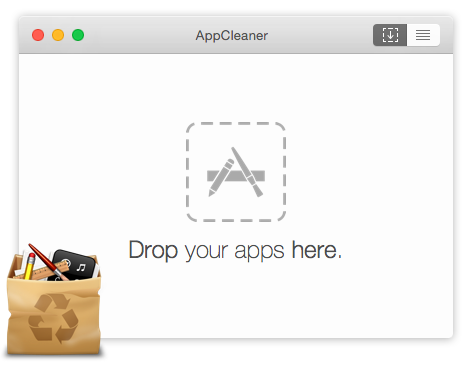
Lees meer: Best Free Voice Changer Software
7. AppDelete (Mac App Uninstallation Software With Most Simplistic Functionality)
Prijs: $7,99
Compatibiliteit: macOS 10.7 & latere versies
Ratings: 4.3
Gratis versie: Gratis proefversie
Top Pro: Verwijdert alle programma’s op de Mac door alle Widgets, plugins en andere app-gerelateerde bestanden te verwijderen
Bent u op zoek naar een uninstaller die programma’s op uw Mac volledig kan verwijderen, samen met een bliksemsnelle snelheid? Zo ja, dan is AppDelete de beste software voor u om ongewenste programma’s op Mac te verwijderen. Het scant en vindt alle bestanden met betrekking tot een bepaalde app ongelooflijk binnen een paar momenten. Het is een van die app uninstaller programma’s voor Mac die zich uitsluitend richt op het verwijderen van apps. Het biedt verschillende andere functies ook. Hieronder hebben we besproken alle prijzenswaardige specificaties van AppDelete.
Features:
- De uninstaller verwijdert ook widgets, plugins, voorkeuren panes, screensavers, enz. samen met de toepassing.
- AppDelete kan applicatie gerelateerde bestanden te vinden binnen een paar seconden, waardoor het een van de beste app uninstaller voor Mac.
- Hoewel men kan het niet beschouwen als de gratis uninstaller voor Mac, maar het biedt een gratis proefversie. Vandaar, kunt u het proberen voor gratis.
- Het verwijdert bestanden niet permanent, zodat u ze kunt herstellen als ze per ongeluk zijn verwijderd.
- De applicatie stelt u in staat om verschillende zoekfilters toe te passen tijdens het vinden van app-gerelateerde bestanden.
Features zijn heel belangrijk, maar men moet de voors en tegens van de app niet vermijden tijdens het evalueren ervan. Vandaar, laten we eens kijken naar de voor- en nadelen van AppDelete.
Pros
- Eenvoudige gebruikersinterface
- Sneller dan andere Mac app uninstallers
- Meervoudige zoekfilters
- Mogelijkheid om per ongeluk verwijderde bestanden terug te halen
- per ongeluk verwijderde bestanden terug te halen
- Reinigt hardnekkige bestanden met de Force Clean Trash
- Kan ook apps archiveren in plaats van ze te verwijderen
Cons
- Geen gratis versie
- Geen geavanceerde functies
- Beperkte functionaliteit
- Vriest vast na opnieuw opstarten
- Slechte ondersteuning system
Hoe AppDelete te gebruiken
U kunt vertrouwen op de onderstaande instructies om programma’s op uw Mac te verwijderen met behulp van AppDelete.
- Open AppDelete.
- Sleep toepassingen naar AppDelete.
- Als het alle bestanden heeft gevonden die gerelateerd zijn aan de toepassing, klikt u op Delete.
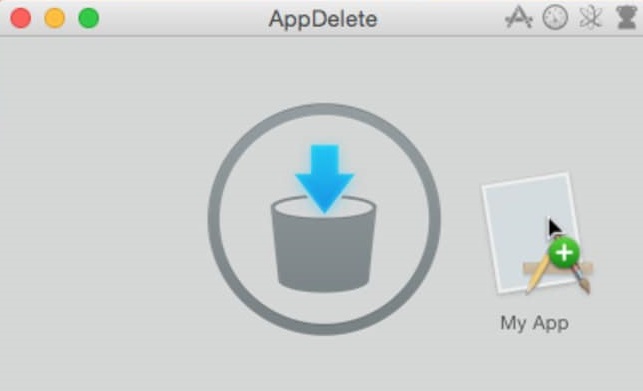
8. TrashMe (A Lightweight and Effective Uninstaller for Mac Applications)
Prijs: $5,99
Compatibiliteit: macOS 10.7 & latere versies
Ratings: 4.2
Gratis versie: Gratis proefversie
Top Pro: Een compacte maar krachtige software om programma’s te verwijderen op Mac
Hier komt een andere ongecompliceerde Mac app uninstaller tool. Het kan het reinigen van de gehele junk gerelateerd aan een bepaalde toepassing. De functionaliteit van Trashme is zeer vergelijkbaar met de AppDelete. Het stelt u ook in staat om de toepassingen te slepen en neer te zetten en ze vervolgens volledig te verwijderen. Echter, Trashme biedt ook verschillende andere functies, die het een van de beste uninstaller voor Mac maken. Laten we eens kijken naar de specificaties van deze uninstaller programma.
Features:
- Het helpt bij het verwijderen van elke toepassing samen met zijn widgets, voorkeur deelvenster, plugin, enz.
- De app remover verwijdert ook alle junk met betrekking tot de toepassing.
- Het detecteert automatisch toepassingen die worden verplaatst naar de prullenbak en verwijdert al hun overgebleven bestanden.
- U kunt ook voorkomen dat sommige toepassingen van het krijgen van verwijderd met de hulp van deze beste app uninstaller voor Mac.
- TrashMe verwijdert zelfs die bestanden uit de Prullenbak die niet wordt gedetecteerd door de finder.
Ondanks het kennen van de bovenstaande functies, moet u ook begrijpen de voors en tegens van TrashMe alvorens te concluderen. Vandaar, hier hebben we de positieve en negatieve aspecten van de software geëvalueerd.
Pros
- Robuust algoritme om toepassingsbestanden te detecteren
- Eenvoudige interface
- Sleep en laat functionaliteit
- Verwijdert macOS cache
- Waarschuwt wanneer Prullenbak vol raakt
Cons
- Geen gratis versie
- Verouderde interface
- Mist extra schoonmaakfuncties
- Detecteert soms essentiële bestanden als junk
Hoe TrashMe te gebruiken
Hier is de stap-voor-stap gids om apps te verwijderen
.stap-voor-stap handleiding voor het verwijderen van programma’s op Mac met TrashMe.
- Lanceer TrashMe.
- Sleep de toepassing die u wilt verwijderen.
- Selecteer de gerelateerde bestanden die u wilt verwijderen.
- Klik op Verwijderen.
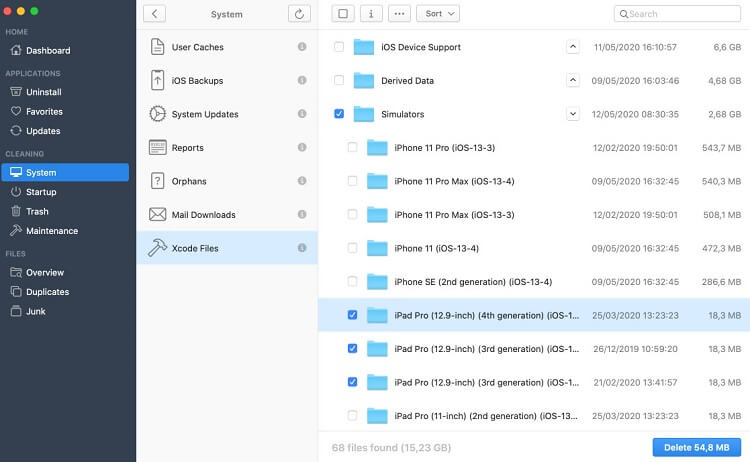
Lees meer: Beste wachtwoordmanager voor Mac (gratis/betaald)
9. Osx Uninstaller (Most Creative Mac Apps Uninstaller)
Prijs: $29,95, $39,90, & $49,90
Compatibiliteit: macOS 10.9.5 & latere versies
Ratings: 4.4
Gratis versie: Free Trial
Top Pro: Uninstaller met een van de meest creatieve interface en gedetailleerde reinigingsmogelijkheden
Hier hebben we een uninstaller software met een van de meest creatieve UI. Osx Uninstaller biedt bijna alles wat een ideaal de-installatie programma kan bieden. Het kan elke toepassing verwijderen die u maar wilt. Het verwijdert niet alleen de applicatie, maar verwijdert ook de overgebleven bestanden en junks. Het programma biedt ook een oplossing voor de hardnekkige bestanden en verwijdert ze geforceerd. Hier zijn enkele andere functies van deze een van de beste Mac apps remover.
Features:
- De interface is vrij eenvoudig te gebruiken en aantrekkelijk ook.
- Het kan uitgebreid verwijderen van elke Mac applicatie.
- Met de applicatie, het verwijdert ook voorkeuren panes, logs, plugins, en andere app caches.
- U kunt een applicatie verwijderen in slechts een paar klikken.
- Het biedt een gratis trial versie voor de mensen op zoek naar een gratis uninstaller voor Mac.
Hoewel, we hebben ook een paar voors en tegens opgemerkt over Osx Uninstaller. Hieronder hebben we ze uitgelicht.
Pros
- Unieke en creatieve interface
- Instructies op het scherm
- Verwijdert in-ingebouwde Mac-toepassingen
- Geeft details over de toepassingen
Cons
- Geen gratis versie
- Beperkte functies
- Mis geavanceerde functionaliteit
- Biedt geen uitgebreide reiniging
Hoe Osx Uninstaller te gebruiken
U kunt vertrouwen op de hieronder-instructies om Osx Uninstaller te gebruiken voor het verwijderen van ongewenste programma’s op Mac.
- Open Osx Uninstaller.
- Selecteer de app die u wilt verwijderen.
- Klik op Analyse uitvoeren.
- Selecteer Volledig verwijderen.
- Klik op Ja.
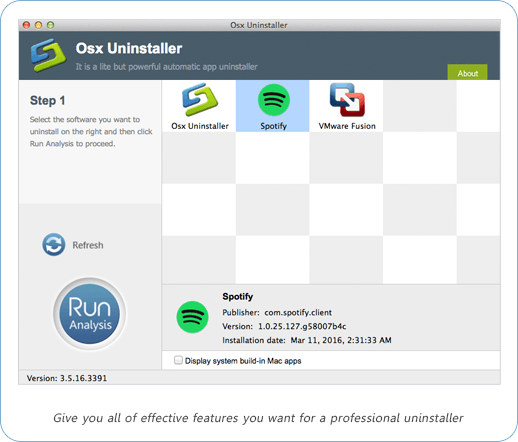
10. Hazel (Best Automatic Apps Uninstaller for Mac)
Prijs: $32 & $49
Compatibiliteit: macOS 10.10 & latere versies
Ratings: 4.4
Gratis versie: Beschikbaar
Top Pro: Zeer aanpasbaar en automatische functionaliteit maakt het heel handig om programma’s te verwijderen op Mac
Hazel is een vrij unieke software om programma’s te verwijderen op Mac. Naast het feit dat het uniek is, is het ook een multi-feature uninstaller programma. Het zorgt ook voor het schoonmaken van uw systeem. Men kan het beschouwen als een huishoudster van een Mac apparaat. Het houdt ook een oogje op de gedownloade bestanden. En het interessante is dat u niets hoeft te doen. Hazel blijft op de achtergrond werken en houdt alles in de gaten. Laten we eens wat meer functies van Hazel bespreken.
Features:
- U kunt de applicatie gratis downloaden.
- Het organiseert automatisch de bestanden en mappen op basis van enkele regels die u instelt.
- Dit een van de beste uninstaller voor mac helpt u bij het verwijderen van dergelijke programma’s op uw Mac die u al een lange tijd niet hebt gebruikt.
- Het stelt u ook in staat om de grote bestanden te verwijderen die u niet meer controleert.
- Naast het verwijderen van toepassingen, organiseert Hazel ook uw bestanden en mappen.
- De app swell-functie van deze app uninstaller voor Mac zorgt voor een uitgebreide de-installatie.
- Het kan ook dubbele bestanden detecteren en verwijderen.
We hebben ook een paar positieve en negatieve aspecten van deze gratis app uninstaller voor Mac geëvalueerd. U moet ze ook controleren. Hieronder vindt u de voor- en nadelen van Hazel.
Pros
- Automatische functionaliteit na het instellen van de regels
- Hoog gepersonaliseerd
- Houdt real-tijd controle over uw bestanden en mappen
- Bestanden Manager
- Shredder voor ongewenste bestanden en toepassingen
Cons
- Beperkte functionaliteit in gratis versie
- Erge ingewikkelde interface voor amateurs
- Minder functies in vergelijking met andere gratis app uninstallers voor Mac.
- Kostbaar
- Het maken van regels kan tijd kosten
Hoe Hazel te gebruiken
Het is vrij ingewikkeld om Hazel voor de eerste keer te gebruiken. Hier zijn de stappen die u kunnen helpen bij het verwijderen van de ongewenste apps via Hazel.
- Lanceer Hazel.
- Klik op het deelvenster Prullenbak.
- Vink App vegen inschakelen en multi-user vegen inschakelen aan.
- Sleep nu de ongewenste toepassing naar de Hazel-software.
- Selecteer Verplaats naar Prullenbak om de toepassing en alle bijbehorende bestanden te verwijderen.
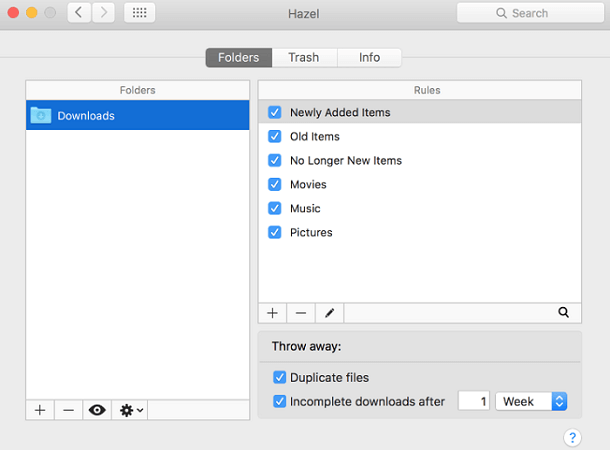
11. Umate Mac Cleaner (goed uitgeruste App Uninstaller voor Mac)
Prijs: $29,95 & $39,95
Compatibiliteit: macOS 10.9 & latere versies
Ratings: 4.6
Gratis versie: Free Trial
Top Pro: Maakt opslagruimte volledig vrij door ongewenste apps te verwijderen, junks, grote bestanden en verschillende andere onnodige items te verwijderen.
Nu willen we graag Umate Mac Cleaner op onze lijst vermelden. Deze tool is niet alleen een uninstallation software voor Mac. Het is een complete applicatiebeheerder die u voor uw Mac kunt krijgen. In feite dient het als een hele Mac manager. Naast het verwijderen van Mac applicaties, dient het ook als een systeem optimalisatie programma. Het kan ook de snelheid van uw Mac apparaat verbeteren. Laten we eens kijken naar enkele van de meest opvallende functies van Umate Mac Cleaner.
Features:
- Het biedt gedetailleerde informatie over de geïnstalleerde programma’s op uw Mac. Daarom wordt het heel gemakkelijk voor u om ongewenste programma’s te verwijderen op Mac.
- Het programma kan ook het reinigen van de junk-bestanden van uw Mac.
- Het kan zelfs het beheer van de browser en het systeem extensies op Mac-apparaten.
- U kunt ook grote ongewenste bestanden verwijderen met de hulp van deze Mac apps remover.
- Het kan ook dubbele bestanden detecteren en verwijdert ze.
- Het programma stelt u ook in staat om online sporen van uw privégegevens te verwijderen.
Gelijk met de specificaties, is het ook even essentieel voor u om de voors en tegens van dit een van de beste app uninstaller voor Mac te kennen. Vandaar, hier hebben we ze hieronder vermeld.
Pros
- Comprehensive applicatie manager
- Verwijdert junks, grote bestanden, en diverse andere onnodige items
- Ontdekt en verwijdert ook duplicaten
- Verbetert systeemprestaties
- Verwijdert online sporen inclusief de chatgeschiedenis
Cons
- Mist functies voor bescherming tegen malware
- Geen gratis uninstaller voor Mac
- Compatibel met alleen de nieuwste macOS-versies
- Beperkte functies in vergelijking met andere multi-dimensionale uninstallers
Hoe Umate Mac Cleaner te gebruiken
Het is vrij eenvoudig om Umate Mac Cleaner te gebruiken om applicaties op Mac volledig te verwijderen. Hier zijn de benodigde instructies.
- Open Umate Mac Cleaner applicatie.
- Selecteer Beheer Apps en Extensies.
- Zoek naar de app die u wilt verwijderen en klik vervolgens op Verwijderen.
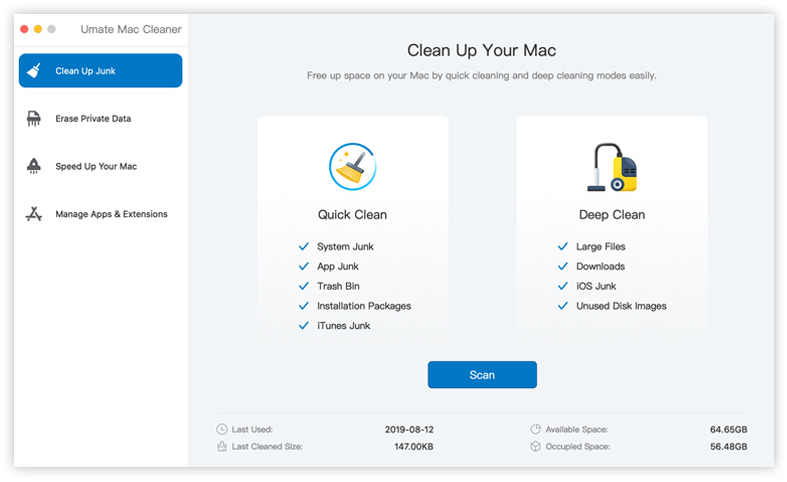
Sommigen van u hebben misschien een paar vragen over de programma’s om applicaties op Mac te verwijderen. Daarom zullen we hier enkele van de veelgestelde vragen bespreken
Frequently Asked Questions (FAQs)
Hieronder hebben we enkele van de veelgestelde vragen over mac app uninstallers beantwoord.
Q1. Hoe Mac-programma’s te verwijderen
Men kan Mac-programma’s voornamelijk op twee manieren verwijderen, namelijk handmatig of automatisch (met behulp van app uninstallers van derden). Laten we eerst de handmatige methode bespreken voor het verwijderen van programma’s op Mac. Als u de onderstaande stappen volgt, kunt u handmatig apps verwijderen op Mac.
- Druk op F4
- Zoek naar de app die u wilt verwijderen.
- Druk op de Alt-toets.
- Selecteer Verwijderen.
- Ga naar de Finder.
- Selecteer het Ga drop-down menu.
- Druk op de Alt-toets.
- Klik op Bibliotheek.
- Zoek naar de mappen die gerelateerd zijn aan de app die u onlangs hebt verwijderd.
- Verwijder het.
- Ga naar Application Support mappen met behulp van de Finder.
- Zoek de map met gegevens van de app die u hebt verwijderd.
- Verwijder het ook.
Het is vrij tijdrovend om programma’s te verwijderen van Mac volledig via de handmatige methode. Vandaar, raden wij u aan om de automatische methode, dat wil zeggen, derden app uninstallers gebruiken. Het enige wat u hoeft te doen is het programma te installeren op uw Mac en het te starten. Daarna, na een paar klikken, zal het u voorzien van alle app-gerelateerde bestanden. Het zal u toelaten om ze allemaal te verwijderen met een enkele klik.
Q2. Hoe kies je een gekwalificeerde app uninstaller voor Mac computer
Na het controleren van zo veel beste uninstaller voor Mac, hebben sommigen van jullie misschien verward geraakt onder hen. Maar maak je geen zorgen, hier is hoe je een gekwalificeerde uninstaller programma voor uw Mac te kiezen.
- Voreerst, controleer het niveau van het reinigen van de software biedt. Stem het vervolgens af op uw behoeften. Wij raden u aan een uninstaller te kiezen die een uitgebreide reiniging biedt en alle overgebleven en gerelateerde bestanden van de verwijderde app verwijdert.
- Dan moet u de veiligheidszorgen over de bepaalde app uninstaller voor Mac controleren. Sommige van de uninstallation programma’s zijn berucht om hun veiligheidsproblemen. Wij raden u aan deze tools te vermijden
- Daarna controleert u de compatibiliteit en de systeembronnen vereisten van de Mac apps remover.
- U moet ook de gebruikersinterface van de Mac app uninstaller onderzoeken. Vermijd degenen met complexe UI.
- Een van de belangrijkste factoren bij het kiezen van een app uninstaller voor Mac is de kosten van het programma en uw budget. Controleer de prijzen en vergelijk ze met andere alternatieven voordat u een beslissing neemt.
Beste App Uninstallers voor Mac 2020
Dus dit is onze lijst met enkele beste uninstaller voor Mac beschikbaar in 2020. Elk van hen bezit een aantal unieke functies. Sommigen van hen bieden meerdere functies, terwijl aan de andere kant, sommige bieden een eenvoudige gebruikersinterface. We hebben ook een aantal gratis uninstaller voor Mac opgesomd. Nu is het geheel aan uw eisen dat welke u wilt gaan voor. Kies verstandig door het evalueren van alle functies, voors en tegens.
Voor meer van dergelijke informatie met betrekking tot de gadgets en hun toepassingen, abonneren op de Innovana blogs. U kunt ook contact met ons opnemen via Facebook, Twitter, en YouTube.
